fengniao.com. All rights reserved . 北京蜂鸟映像电子商务有限公司(蜂鸟网 FENGNIAO.COM)版权所有
京ICP证 150110号 京ICP备 15000193号-2
违法和未成年人不良信息举报电话: 13001052615
举报邮箱: fengniao@fengniao.com
·如何用关键帧做音乐渐变(本期重点)
关键帧,会做Flash的人一定不陌生,因为Premiere中的关键帧和Flash中一模一样,操作一样、原理一样、名字一样、说是亲兄弟都不对,简直就是克隆姐妹!如果对关键帧完全不了解,也别着急,我带大家从头到尾做一遍,保准一学就会。
1,还是刚才的情况,咱们精心剪辑出的一段视频和一段优美的音乐,要在视频开场时做一个渐变。
2,选中素材,在特效面板中打开“音量”参数,看到下面有一个调节栏,这里就是控制素材音量的。
3,在时间线轨道上,把红色的时间基准线移动到音频最前面。
4,特效面板中,在“音量”调节栏中上图箭头指示的地方点击一下,这时我们就为这段音频添加了一个关键帧,我们称这个关键帧为“起始帧”。
5,我们把“音量”的参数调为“-287.5db”(“0db”为正常音量,-287.5代表无穷小)。
6,在时间线轨道上,把红色的时间基准线移动到你想让音乐变到最大,并以这个音量持续播放的位置。
7,特效面板中,在“音量”调节栏中上图箭头指示的地方点击一下,这时我们就为这段音频添加了一个关键帧,我们称这个关键帧为“终止帧”。
8,我们把“音量”的参数调整到“0db”,也可以根据需要调整到自己需要的数值。也可以点击图中指示的“重置键”,因为音量的起始数值为0db,所以点击“重置键”后,音量会恢复到0db,和手动调整的效果一样。
9,在特效面板中,点击上图指示的按钮展开“关键帧面板”。
10,我们看到了两个点,前为起始帧,后为终止帧,播放视频时,红线在两点中移动并且音量的数值随之改变。注意,当我们对某个素材的某项参数添加了起始帧以后,之后凡是改变这项参数,软件会自动为我们添加一个关键帧,也就是说在之前的操作中,第7部是可以省略的。
·利用关键帧过渡两段音频
11,那利用关键帧怎么做两段音频之间的渐变呢?首先我们把后面的音频调整到另一条轨道上,并与前段素材交叉叠放。
利用关键帧制作音频渐变的效果
12,在前面音频尾部做一个让音量从0db到-287.5db的变化,在后面音频的开头做一个音量从-287.5db到0db的变化,渐变就完成了,我们来听一下效果。
关键帧好比同一项参数的记录标签,最后的标签为参照对象,如果两个标签数值不一样,前面标签就会调整到和后面标签一样的数值,这样,两个标签之间就形成了动画。这种调整方法适合用Premiere中的所有参数,所有参数啊有木有!
下面讲“L”配乐和“S”配乐,这是区分“新手”与“老手”的标准,另外我们也会学习一些视频滤镜的知识。
键盘也能翻页,试试“← →”键
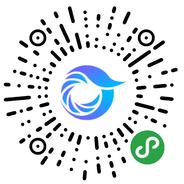
打开微信,点击底部的“发现”,使用
“扫一扫”即可将网页分享至朋友圈。